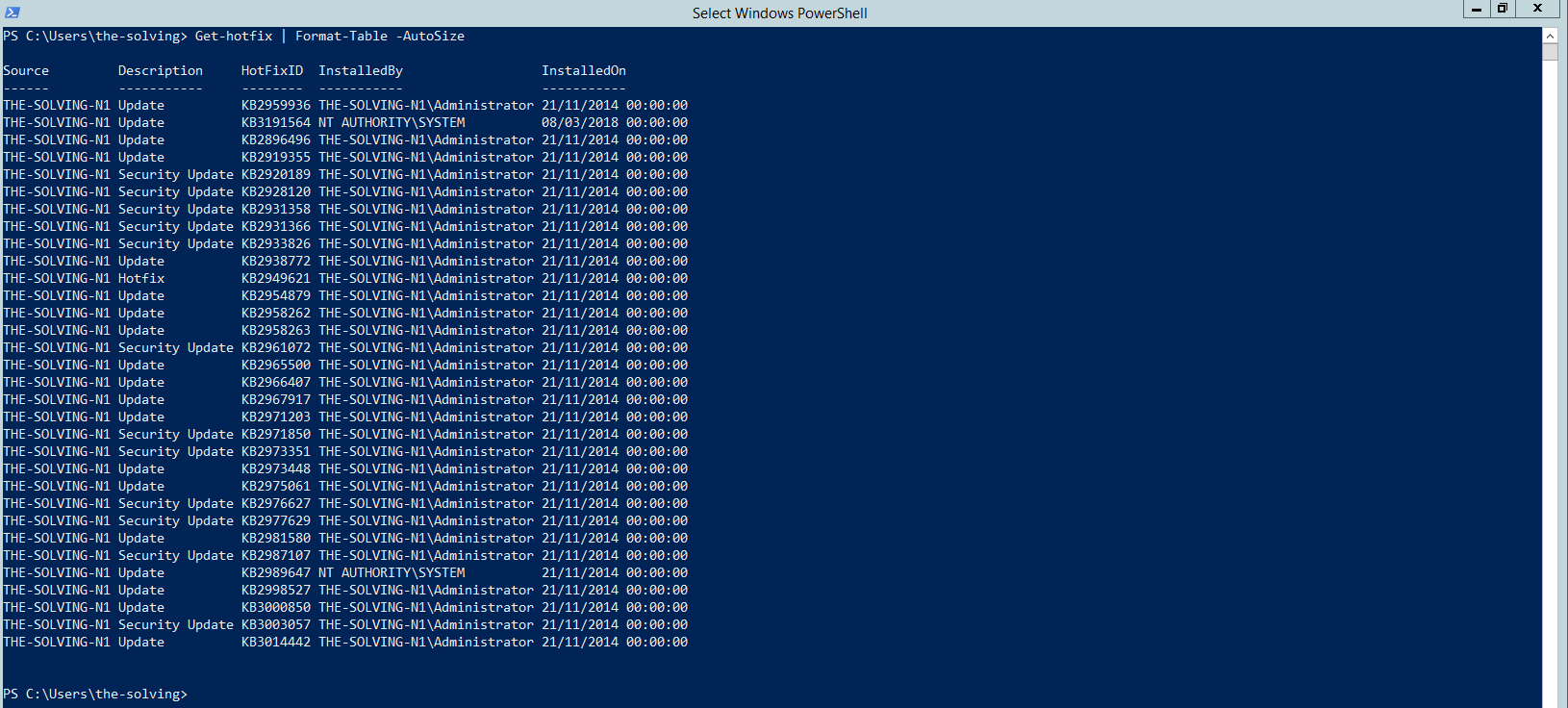- PowerShell es una herramienta potente para la automatización de tareas en sistemas Windows.
- Permite la gestión avanzada de procesos, servicios y redes mediante comandos y scripts.
- Su capacidad para manipular archivos, ejecutar programas y configurar servidores lo hace indispensable.
- El uso de cmdlets y módulos expande sus funcionalidades para administración y seguridad informática.
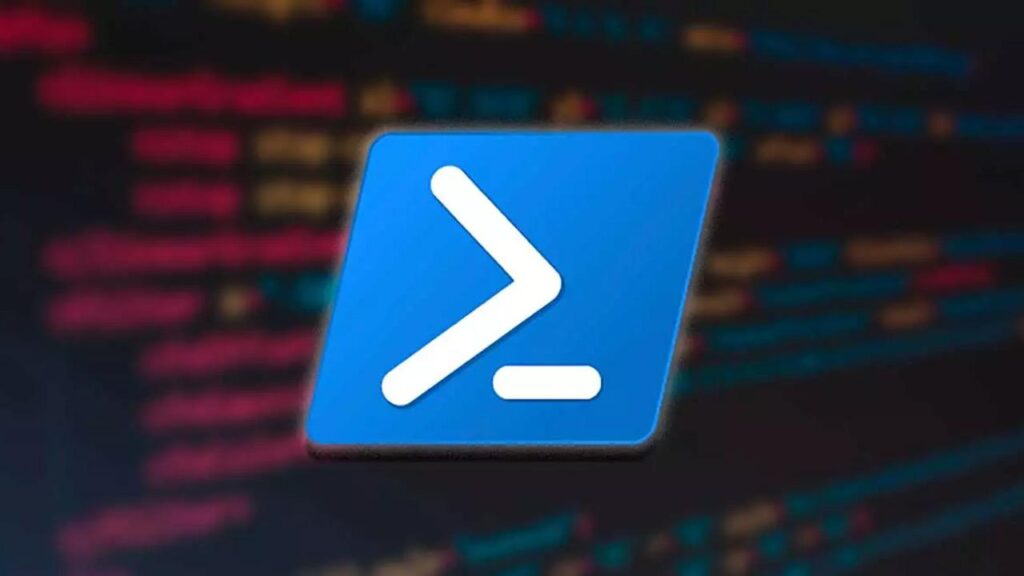
PowerShell es una de las herramientas más potentes que pueden utilizar los profesionales de TI, administradores de sistemas y entusiastas de la automatización. Aunque muchos conocen los comandos básicos, pocos aprovechan realmente su potencial avanzado. En este artículo, exploraremos algunos de los trucos avanzados de PowerShell más útiles.
Desde los comandos fundamentales hasta configuraciones especializadas, aquí encontrarás muchas maneras para mejorar la gestión de sistemas, optimizar procesos y aprovechar al máximo este poderoso lenguaje de scripting. Tanto si eres un principiante que quiere profundizar en el tema como si ya tienes experiencia y quieres llevar tus conocimientos al siguiente nivel, esto te va a interesar.
¿Por qué usar PowerShell en lugar de CMD?
Si alguna vez has utilizado la línea de comandos de Windows (CMD), probablemente te hayas preguntado por qué deberías cambiar a PowerShell. La respuesta es simple: PowerShell es mucho más poderoso, flexible y versátil. No solo permite ejecutar comandos individuales, sino que también cuenta con un lenguaje de scripting avanzado, lo que lo convierte en una herramienta esencial para la administración de sistemas.
- Automatización avanzada: PowerShell permite automatizar tareas tediosas mediante scripts personalizables.
- Interacción con APIs y sistemas: Puede acceder a repositorios, bases de datos y servicios en la nube con facilidad.
- Mayor control y personalización: Mientras que CMD solo ofrece comandos básicos, PowerShell facilita la creación de scripts y la interacción con archivos y sistemas de manera avanzada.
Cómo abrir PowerShell en Windows
Para comenzar a utilizar esta potente herramienta, antes de aprender los trucos avanzados de PowerShell, primero hay que saber cómo iniciarla en tu sistema operativo Windows. Existen varias formas de hacerlo:
- Desde el menú de inicio: Escribe “PowerShell” en la barra de búsqueda y selecciona Windows PowerShell. Si necesitas permisos elevados, haz clic derecho y selecciona Ejecutar como administrador.
- Medianet un atajo de teclado: Presiona Win + X y selecciona Windows Terminal (Admin) en el listado.
- Desde el símbolo del sistema: Abre CMD y escribe “powershell”, luego presiona Enter.
Una vez abierto, puedes empezar a escribir comandos directamente o crear scripts para automatizar procesos más complejos.
Comandos básicos imprescindibles en PowerShell
Para aquellos que recién comienzan en este entorno, es fundamental conocer algunos de los comandos básicos esenciales que facilitarán la navegación y uso de PowerShell:
- Get-Help: Muestra información sobre cualquier comando disponible en PowerShell.
- Get-Command: Lista todos los comandos disponibles en el sistema.
- Get-Process: Muestra una lista de todos los procesos en ejecución.
- Stop-Process: Finaliza un proceso específico mediante su nombre o identificador.
- Get-Service: Lista todos los servicios instalados en el sistema con su estado.
Automatización de tareas con PowerShell
Subamos un escalón más y veamos algunos trucos avanzados de PowerShell. Uno de los aspectos más destacados de esta herramienta es su capacidad para automatizar tareas. Esto se logra mediante scripts y cmdlets que permiten realizar acciones complejas con solo ejecutar un comando.
Crear un script básico
Para comenzar con la automatización, basta con abrir PowerShell ISE o un editor de texto y escribir un script con extensión .ps1. Aquí tienes un ejemplo sencillo:
$fecha = Get-Date
Write-Output "La fecha actual es: $fecha"
Guarda este script como «mi_script.ps1» y ejecútalo desde PowerShell para ver el resultado.
Programar una tarea con PowerShell
Si necesitas ejecutar un script de manera automática en intervalos específicos, puedes usar el Programador de Tareas de Windows. Para ello, hay que seguir estos pasos:
- Abre el Programador de Tareas y crea una nueva tarea básica.
- Selecciona la frecuencia con la que deseas que se ejecute.
- En la acción, elige «Iniciar un programa» y selecciona «powershell.exe».
- En argumentos, agrega la ruta de tu script (por ejemplo, «C:\Scripts\mi_script.ps1»).
- Guarda la tarea y verifica que se ejecute correctamente.

Trucos avanzados de PowerShell: Cmdlets, módulos y scripting
Más trucos avanzados de PowerShell: el uso de cmdlets, módulos y scripts avanzados. A continuación, exploraremos algunas de estas funciones:
Importar y exportar datos
PowerShell permite trabajar con datos en distintos formatos, como CSV y JSON. Algunos cmdlets útiles incluyen:
- Export-CSV: Guarda datos en formato CSV.
- Import-CSV: Carga datos desde un archivo CSV.
- ConvertTo-Json: Convierte datos a formato JSON.
- ConvertFrom-Json: Importa datos desde JSON.
Uso de módulos
Los módulos en PowerShell permiten ampliar sus capacidades mediante la importación de funciones adicionales. Para buscar módulos disponibles, utiliza estos comandos:
Find-Module
Después, para instalarlos:
Install-Module -Name NombreDelModuloY para cargar un módulo en tu sesión:
Import-Module NombreDelModuloPowerShell es una herramienta extremadamente potente que permite a los administradores de sistemas y profesionales de TI alcanzar un nuevo nivel de automatización y control. Aprender estos trucos avanzados de PowerShell y aplicar sus scripts en el día a día puede marcar una gran diferencia en la mejora de tu eficiencia operativa y la optimización de tu tiempo.
Redactor especializado en temas de tecnología e internet con más de diez años de experiencia en diferentes medios digitales. He trabajado como editor y creador de contenidos para empresas de comercio electrónico, comunicación, marketing online y publicidad. También he escrito en webs de economía, finanzas y otros sectores. Mi trabajo es también mi pasión. Ahora, a través de mis artículos en Tecnobits, intento explorar todas las novedades y nuevas oportunidades que el mundo de la tecnología nos ofrece día a día para mejorar nuestras vidas.